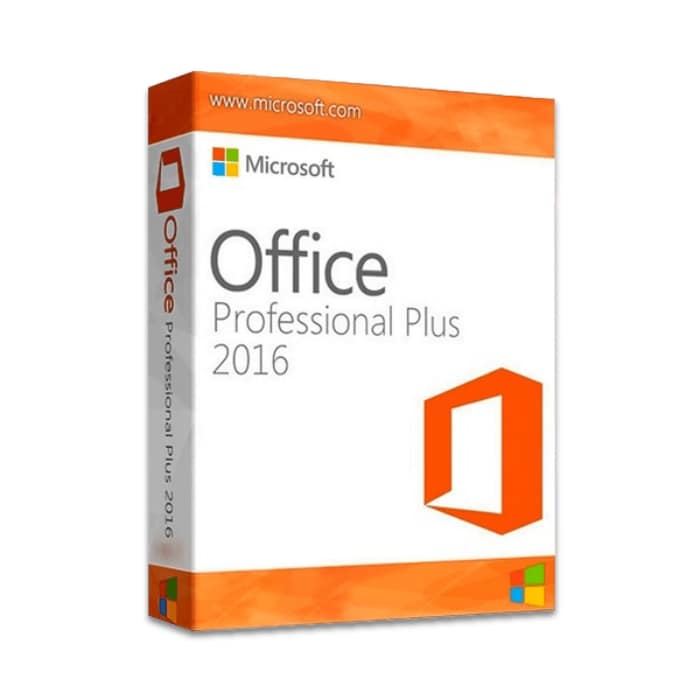Office 2016 Professional Plus-Lizenz
Office 2016 Professional Plus-Lizenz
Verfügbarkeit für Abholungen konnte nicht geladen werden
-
- 🖥️ Für Windows
- 📧 Sofortige Lieferung per E-Mail
- 📋 1-Klick-Aktivierung online
- ⏱️ Schlüssel für die lebenslange Garantie
- ⬇️ Download inklusive
- 🧑💻 7/7-Support
Beschreibung
Mitgelieferte Software: Word, Excel, PowerPoint, OneNote, Publisher, Outlook, Access, Skype for Business.
- Einzelhandels- und endgültige Lizenz für Office 2016 Professional Plus. Kein Abonnement erforderlich .
- Enthält sowohl 32-Bit- als auch 64-Bit-Versionen.
- Der Schlüssel ist nur für 1 Computer gültig.
- Kompatibel nur mit Windows 7 und höher .
Systemanforderungen
- CPU: 1 GHz
- Grafikkarte: DirectX 10
- Erinnerung: 2 GB
- Lagerung: 3 GB verfügbar
- Bildschirmdefinition: 1024 x 768
- .NET Framework: 3,5 oder mehr
Zehn neue Funktionen in Ihrer Office 2016 Pro-Lizenz enthalten
1. Moderne Benutzeroberfläche
Um die Benutzeroberfläche im „modernen“ (früher „Metro“ genannten) Stil von Windows 8 beizubehalten, erhält Office 2016 ein neues Gesicht. Vorbei sind die vielen Farbtöne, die die alte Benutzeroberfläche schmückten, sowie die Schatten und Farbverläufe, die drei Dimensionen suggerierten. Stattdessen, Alles ist minimalistisch, flach und schlicht und imitiert die Kacheln auf dem Startbildschirm von Windows 8. Der einzige Hinweis auf Frivolität ist ein Wasserzeichen in der oberen rechten Ecke des Bildschirms. Die Idee dahinter ist, dass Ihnen dieser neue Look dabei hilft, sich auf Ihre Arbeit zu konzentrieren, anstatt von den Objekten abgelenkt zu werden, die Ihren Bildschirm schmücken. Ob das neue Design dieses Ziel erreicht, wird die Zeit zeigen. Mir gefällt der klarere Look jedenfalls.
2. Startbildschirme
Jede Anwendung unterstützt ein neuer farbcodierter Begrüßungsbildschirm – Blau für Word, Grün für Excel, Orange für PowerPoint, Grün für Publisher. Wie die Begrüßungsbildschirme anderer Anwendungen zeigt auch der Begrüßungsbildschirm von Word eine Liste der zuletzt verwendeten Dokumente an. Während das Erstellen eines leeren Dokuments die Standardoption ist, können Sie auch eine Vorlage auswählen, online nach Vorlagen suchen oder auf „Andere Dokumente öffnen“ klicken, um auf der Festplatte oder in einem SkyDrive-Ordner nach einem Dokument zu suchen. Diese Bildschirme erleichtern neuen Benutzern die Navigation und erfahrene Benutzer werden es zu schätzen wissen, beim Start alle Optionen an einem Ort zu haben. Oben rechts auf dem Bildschirm werden die Details des SkyDrive-Kontos angezeigt, das Sie aktuell verwenden.
3. SkyDrive-Integration
Office 2016 ist für die Integration mit der Cloud, einschließlich SkyDrive und SharePoint, konzipiert. Das sind gute Neuigkeiten, wenn Sie es vorziehen Speichern Sie Ihre Arbeit online, um von überall darauf zugreifen zu können , obwohl die meisten kleinen Unternehmen und Einzelpersonen ihre Dateien immer noch lokal speichern. Wenn Sie SkyDrive verwenden, werden die Kontodetails in der oberen linken Ecke aller App-Bildschirme sowie auf deren Startbildschirmen angezeigt. Klicken Sie auf Ihre Kontodetails, um Ihr Konto zu wechseln und zu verwalten. Wenn Sie ein Dokument, eine Tabelle oder eine Präsentation speichern, speichert die App es standardmäßig in Ihrem SkyDrive-Konto. Sie können es jedoch auch auf Ihrem lokalen Laufwerk speichern, wenn Sie dies bevorzugen.
4. Synchronisierung zwischen Geräten
Wenn Sie Ihre Office-Dokumente online speichern, stehen sie Ihnen (und anderen) zur Verfügung. von jedem Gerät und das jederzeit, über Office 2016 auf dem PC oder Tablet oder über WebApps. Microsoft hat die WebApps für Word, Excel, OneNote und PowerPoint bereits mit dem neuen modernen Stil und der Farbcodierung von Office-Apps aktualisiert. Darüber hinaus speichern Word, Excel und PowerPoint den letzten Speicherort, an dem Sie vor dem Speichern gearbeitet haben, bis auf den Buchstaben, die Zelle oder das Bild genau. Mit dieser Funktion können Sie leichter dort weitermachen, wo Sie aufgehört haben, selbst wenn Sie die Datei auf einem anderen Gerät öffnen als dem, das Sie zuletzt verwendet haben.
5. Verwenden eines Touchscreens
Einige neue Funktionen in der Office 2016-Lizenz sind darauf ausgelegt, erleichtern die Arbeit mit einem Touchscreen . Die neue Lese-Ansicht von Word öffnet ein Dokument in der Leseansicht und ermöglicht Ihnen, durch horizontales Wischen mit dem Finger durch das Dokument zu scrollen. Auf einem Desktop-Computer mit Touchscreen können Sie, wenn Sie möchten, zu einem traditionelleren Browsermodus zurückkehren. Klicken Sie auf die Schaltfläche „Touch-Modus“ in der Symbolleiste für den Schnellzugriff – rechts neben dem Programmlogo jeder App – und die Multifunktionsleiste verteilt die Symbole weiter auseinander, um den Zugriff mit dem Finger zu erleichtern.
6. PDF bearbeiten
Früher konnten Sie ein Word-Dokument als PDF-Datei speichern, aber bis jetzt konnten Sie PDFs nicht in Word bearbeiten, ohne sie zuerst in das Doc- oder DocX-Format zu konvertieren. Das neue Word 2016 ermöglicht um PDF-Dateien zu öffnen, zu bearbeiten und im DocX- oder PDF-Format zu speichern . Beim Öffnen in Word behält die Datei die Struktur der PDF-Datei bei, auch für Elemente wie Tabellen. Diese Weiterentwicklung wird für viele Benutzer ein großes Plus sein, da sie einfach eine PDF-Datei öffnen und sofort mit der Arbeit beginnen können.
7. Formatieren von Aufgabenbereichen in PowerPoint
Das Formatieren von Bildern, Formen und anderen Objekten in PowerPoint ist jetzt intuitiver . Klicken Sie mit der rechten Maustaste auf ein Bild und wählen Sie „Bild formatieren“, um das neue Aufgabenfenster „Bild formatieren“ zu öffnen, in dem die für dieses Objekt verfügbaren Formatierungsoptionen angezeigt werden. Klicken Sie auf ein anderes Objekt. Die Optionen im Aufgabenbereich ändern sich und zeigen nur die für dieses Objekt verfügbaren Optionen an. Sie können den Verschluss während der Arbeit geöffnet lassen, sodass er sichtbar ist, ohne Ihren Arbeitsbereich zu überladen.
8. Einfachere Grafiken
Für Benutzer, die durch die Fülle an Diagrammoptionen in früheren Versionen von Excel verwirrt sind, ist die Die neue Funktion „Empfohlene Diagramme“ ist nützlich . Wählen Sie die Daten aus, die Sie in ein Diagramm einfügen möchten, und klicken Sie auf „Einfügen“ > „Empfohlenes Diagramm“, um Optionen wie Linien-, Balken- und Kreisdiagramme anzuzeigen, die das Programm für Ihre Daten empfiehlt. Klicken Sie auf jedes Diagramm, um eine Vorschau Ihrer Daten in diesem Formular anzuzeigen. Nachdem Sie ein Diagramm ausgewählt und erstellt haben, werden bei Auswahl kleine Symbole außerhalb der oberen rechten Ecke angezeigt, mit denen Sie mit den Elementen, Stilen und Farben des Diagramms sowie mit den Daten des Diagramms selbst arbeiten können.
9. Mehr Grafikoptionen
In Word, PowerPoint, Excel, Publisher und sogar Outlook können Sie mit neuen Symbolen auf der Registerkarte Einfügen in der Multifunktionsleiste um Bilder von Ihrem lokalen PC einzufügen oder aus verschiedenen Online-Quellen. Zu den Online-Optionen gehört das Einfügen von Bildern aus der Online-Office-Clipart-Sammlung, über eine Bing-Suche oder von Ihrem eigenen SkyDrive- oder Flickr-Konto. (Um auf Ihr Flickr-Konto zuzugreifen, müssen Sie Office zunächst autorisieren, eine Verbindung damit herzustellen.)
10. Kontoanmeldung
Die Backstage-Ansicht der Office 2016 Pro Plus-Lizenzanwendungen (aufrufbar über die Registerkarte „Datei“) enthält eine neue Registerkarte namens „Konto“ (oder „Office-Konto“ in Outlook). Hier können Sie Melden Sie sich bei Ihrem SkyDrive-Konto an oder wechseln Sie das Konto . Sie können auch eine Liste verbundener Dienste wie Twitter und Facebook anzeigen und Dienste wie LinkedIn und SkyDrive hinzufügen. Im Bereich „Desktop-Updates“ erhalten Sie Informationen zum Status verfügbarer Updates. Klicken Sie auf „Updateoptionen“, um Updates zu deaktivieren oder zu aktivieren und einen Verlauf der Office 2016-Updates anzuzeigen.
Aktie